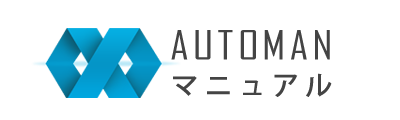インストールの手順
Windowsをお使いのお客様
1.アカウント発行メールのリンクからオートマンのダウンロードページへ移動してください。
2.オートマン (インストール)をダウンロードしてください。
3.ダウンロードした automan_install_2.4.4.exe
をダブルクリックすると、インストールが開始されます。
4.オートマンのインストールが完了したら、自動でJAVAのインストールページに移動します。
5.JAVAのインストール完了後、デスクトップ画面のAUTOMANアイコンをダブルクリックしてオートマンを起動してください。
ポータブルバージョンの場合は必ず圧縮ファイルを展開してください。
圧縮を展開してフォルダーでautoman_update.jar
をダブルクリックするとオートマンが起動します。
Macをお使いのお客様
MAC OSのをご利用のお客様は"セキュリティとプライバシーの設定"でオートマンを承認する必要があります。
1.アカウント発行メールのリンクからオートマンのダウンロードページへ移動してください。
2.ダウンロードページでオートマン (ポータブル)
をダウンロードして下さい。
3.お使いのMacにJAVAがインストールされていない場合は、
https://java.com/ja/download/に移動して、 JAVAをインストールしてください。
4.必ず"システム環境設定" ▷ "セキュリティとプライバシー" ▷ "ダウンロードしたアプリケーションの実行許可"とセキュリティの設定を進めてください。
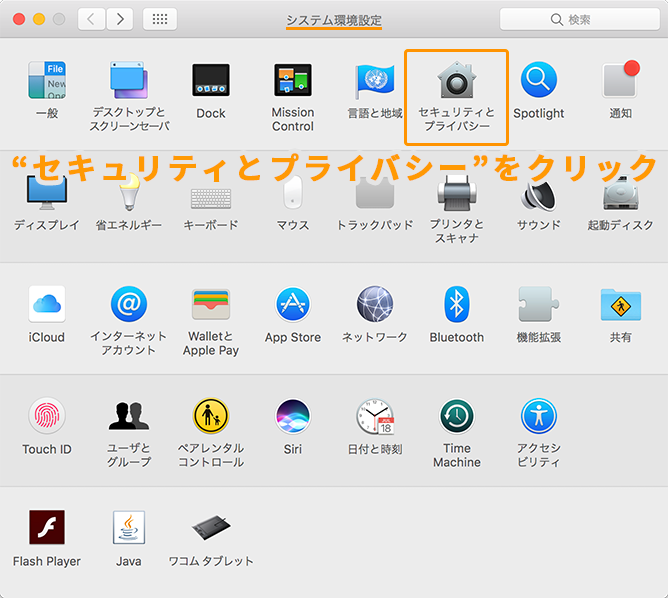
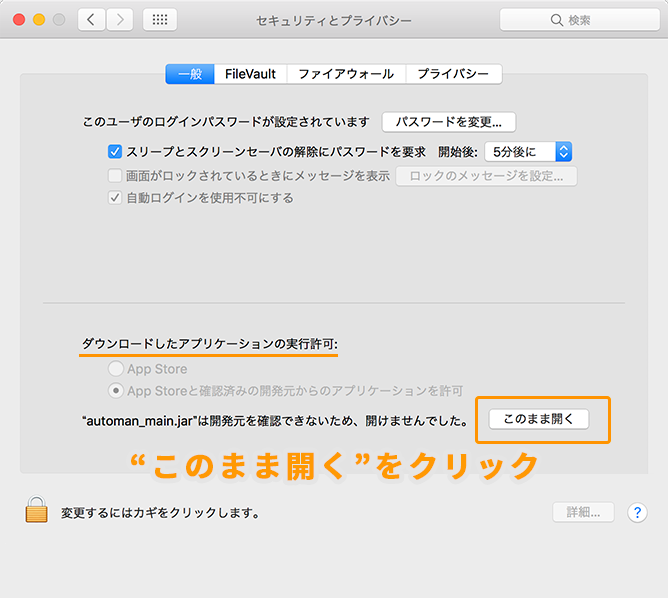
ログイン画面が表示されない場合
アップデートが完了してもオートマンのログイン画面が表示されない場合はは、1、2、3、4を手順を繰り返し automan_main.jarを実行してください。